mac系统截图快捷键是什么的详细介绍
- 分类:教程 回答于: 2021年10月30日 12:30:00
苹果电脑使用的系统可是苹果独有的mac系统,一般最受用户青睐的都是xp或是w7系统,所以实用mac系统的用户对截图快捷键不太了解,今天来说说mac系统截图快捷键是什么.
苹果电脑截图快捷键:
1。全屏截图
1)按下Command + Shift + 3快捷键。

2)发布后,可以听到拍照的声音,可以看到一个截图文件,格式为”。桌面上的“PNG”。

2。区域屏幕截图
1)按下Command + Shift + 4快捷键。
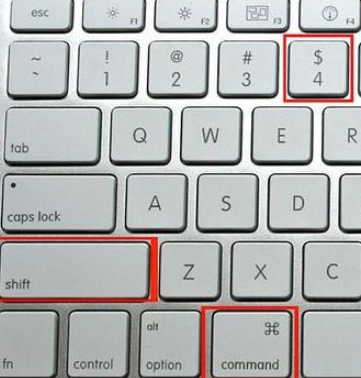
2)拖动鼠标选择要拍摄屏幕快照的区域。松开鼠标屏幕截图成功。
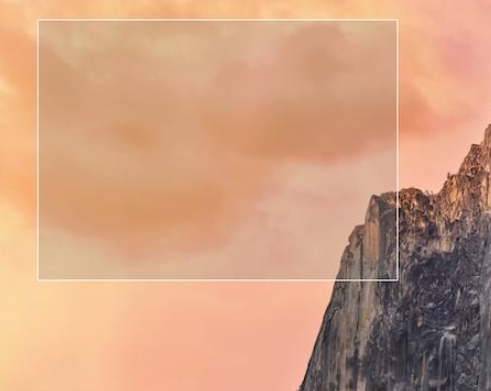
Mac截图快捷键设置方法
1。首先我们打开“系统首选项”。
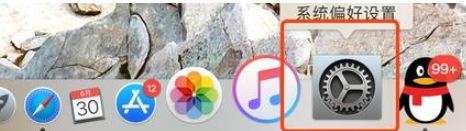
2。在页面中选择“键盘”。
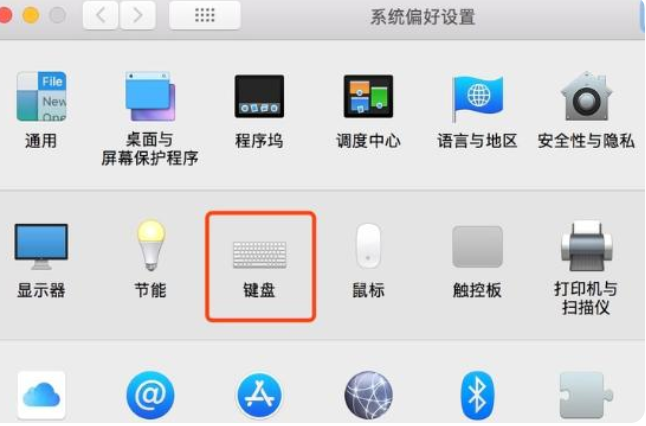
3。接着切换到“快捷键”选项。
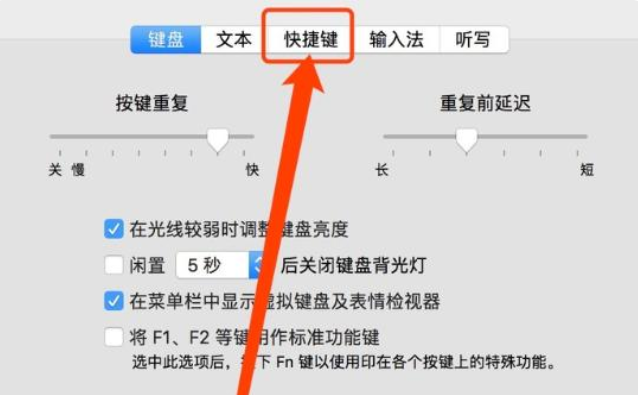
4。选择“屏幕截图”即可。
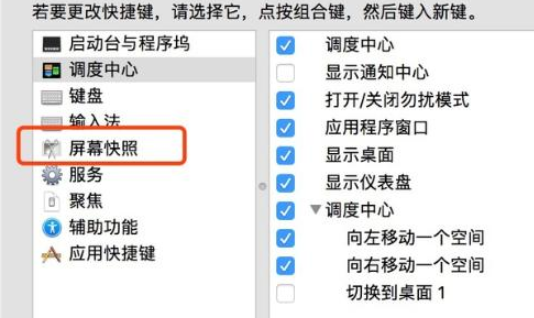
5。最后我们在右侧,“将所选区域中的文件复制到剪贴板”,选择右侧的快捷键来表示该区域,然后双击以设置用于截图的快捷键。
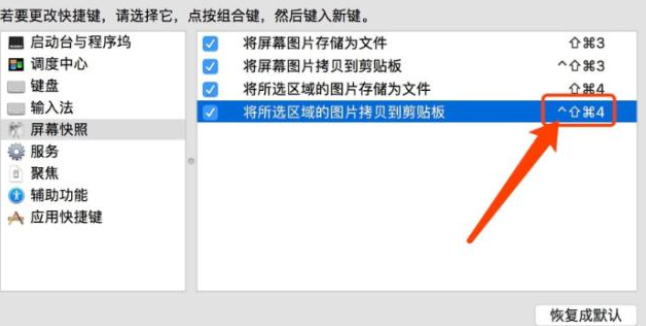
以上就是苹果电脑截图快捷键的内容,需要的小伙伴可以按照上述方法进行操作,希望能够帮助到大家。
 有用
26
有用
26


 小白系统
小白系统


 1000
1000 1000
1000 1000
1000 1000
1000 1000
1000 1000
1000 1000
1000 1000
1000 1000
1000 1000
1000猜您喜欢
- 苹果6重装系统教程2023/01/30
- 联想电脑怎么进入安全模式_小白官网教..2021/11/18
- 一键ghost使用教程2022/01/22
- 详解游戏本电脑哪个牌子好..2021/08/13
- 在线电脑重装系统如何操作..2022/10/22
- 数据透视表怎么做教程2023/03/24
相关推荐
- 鸿蒙系统怎么安装google play2021/12/15
- 新萝卜家园win7 64位纯净版系统下载..2017/05/10
- 知道番号怎么下载?快速获取番号下载方..2023/12/13
- 简述紫光一键重装系统下载的系统怎么..2023/02/18
- 电脑黑屏无法重装系统怎么办..2021/11/11
- 深度技术win732位重装系统最简单方法..2016/12/05














 关注微信公众号
关注微信公众号



